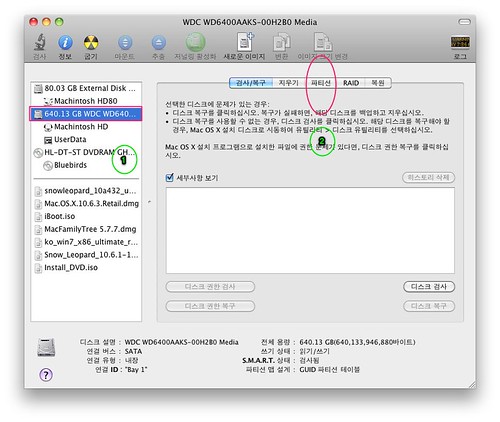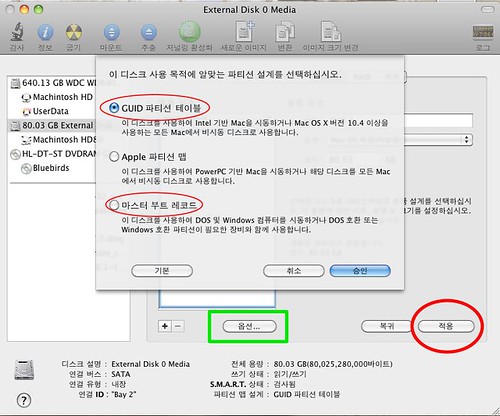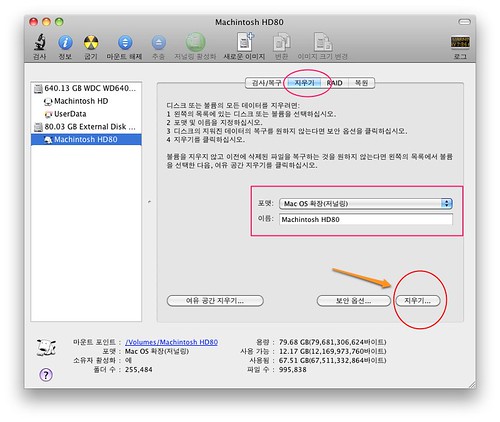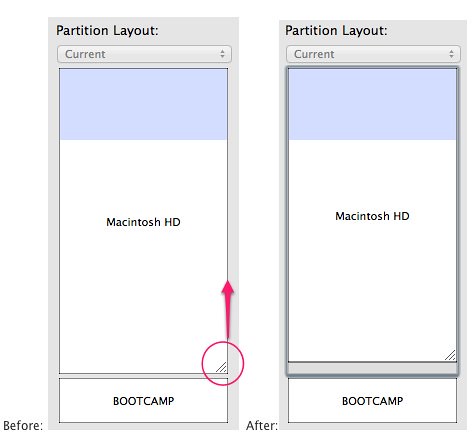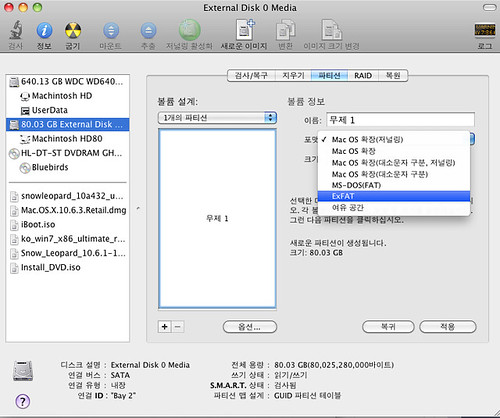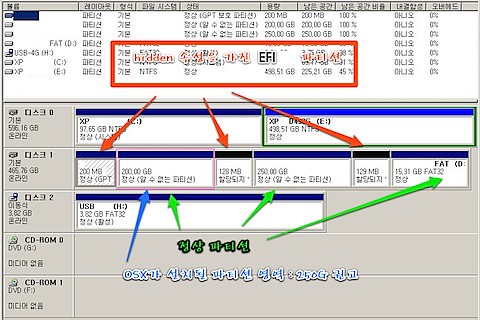Leopard HD install helper v0.3(Win32) Hackintosh/Install2011. 1. 16. 15:38
- Author: pcspcs @ pcbeta.com
- bbs.pcbeta.com/thread-272691-1-1.html
- 준비물 : Leopard hd install helper v0.3.zip
- 개요: 해킨 Leopard ISO 이미지를 임시 내/외장 혹은 USB HDD 파티선에 넣어서 이 HDD 파티션을 이용하여 Leopard를 최종적으로 다른 하드디스크에 설치한다. USB나 DVD가 필요없다.
- 물론, USB MEMORY Stick( 8기가 이상)이 있으면 윈도우즈에서 Transmac을 이용하여 USB에 해킨 배포본이나 Retail DVD 이미지를 넣어주고 설치하여 주어도 좋다.
- DVD이미지를 구울 필요가 없으므로 설치속도가 빠르고 안정적이어서 실패확률이 적다. 간혹 Media Error를 경험한 사람들은 고개를 끄덕일 것이다.
- DiskUtilLity의 복원 방법을 이용하여 ISO 이미지를 설치용 파티션에 복원하여 설치시도하여 보았지만 안된다.
- 하지만, Leopard HD install helper v0.3 이 그것을 가능하게 해 준다.
- 이 소프트웨어는 chinese GUI 환경이었지만, twilight.lee 가 chinses 를 english로 수정하였다.
Windows XP , 2000 , 2003 only , vista NOT Tested!
Notice : 파티션 관리 중요하다. PC 전문가인 사용자도 윈도우즈 파티션을 날리는 경우가 종종 있다. 윈도우즈 파티션의 데이타는 꼬옥 백업 받아두고 진행하는 것이 적절하다. =========================================== 방법:

*위 파티션 순서는 차후를 생각해서 순서를 바꾸어 주셔도 무방하다.
- Step 1: Install 파티션(임시)을 만드는 데 PRIMARY FAT32 파티션으로 만듭니다. 포맷 유무에 따라 설치진행이 되지 않을 경우, 파티션만 만들고 포맷을 하지 않아야하는 경우도 있다.
- Step 2: Destination Partition을 만드는데 이 파티션이 Leopard가 최종 설치될 파티션이며 PRIMARY 파티션으로 만든다. 참고. See here <--- 이것을 Destination Partition 으로 지정한다.
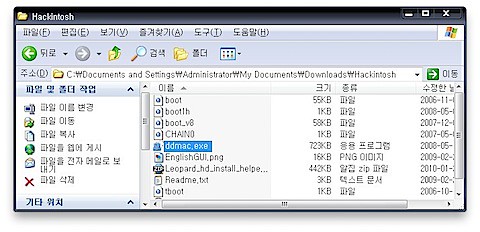
- Step 3: "Leopard HD install helper"를 실행하여 ISO 파일을 선택한다. 보통 아래 그림과는 달리 기본적인 선택사항은 그대로 두는 것이 적절하다.
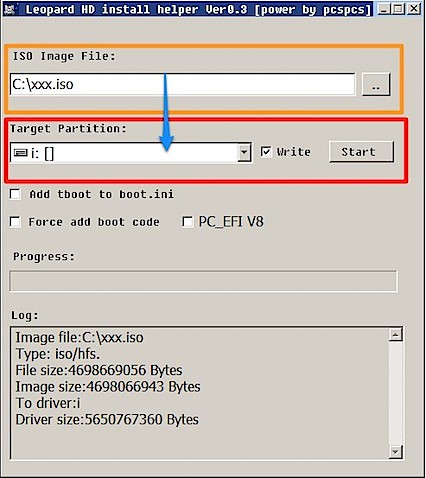
- Step 4: 1 단계에서 만들었던 Install Partition 을 선택하고 "Start" 버튼을 클릭하여 준다.
- Step 5: 끝나면 재부팅한다.
- 자 이제부터 HDD를 통하여 설치하게 된다. 마지막 단계는 DVD를 설치하는 방식과 동일하다. 다음단계 가기
- 주의: Install Partition에 file 이나 혹은 directory 가 있을 경우, "Start" 버튼이 활성화 되지 않는다. "System volume Information"을 점검하여야 한다. "Start" 버튼이 활성화 되지 않을 경우, iso 화일을 다시 선택하거나 target partition을 다시 선택하여 시도한다.
- 또한, try check , uncheck "write" checkbox를 시도하여 본다. 이 단계가 이상한 상황이 많이 발생하는 단계이니 유의한다.
- 만약 이 툴을 이용하여 ISO 이미지를 USB Stick 에 심을려면, "Gray Start Button" 툴을 구글링해서 관련글을 찾아보기를 권한다.
Use as your own RISK!
======================================
❑ 주의사항:
- 만약 Install Partition 으로 부팅이 안된다면, 파티션이 active 되어 있는지 ID 가 AF 로 설정되어 있는지 확인한다.
- 그렇지 않다면, Paragon Partition Manager 등의 파티션 툴을 이용하여 변경한다.
- 다시 한번더 주의사항: 일단계의 Install Partition을 포맷하지 않는다. 단지, Install Partition 이 active 되어있는 상황인지 그리고 Install Partition ID를 AF 로 변경하여 주면 된다.
- 첨부된 파일중 boot1h , boot_v8 , boot 은 반드시 필요한 파일이다. 주 프로그램인 ddmac.exe 파일이 있는 동일한 폴더에 있는지 확인한다.
- iPC , iDeneb v1.4 , XxX 등의 해킨 이미지는 Leopard HD Install Helper 로 설치되지 않지만 시도해볼만 하다.
- 이 이미지들은 Chameleon-1.0.11 이나 혹은 PC_EFI v9 부트로더를 사용하기 때문이다.
- 부팅하면, 다음과 같은 에러코드가 화면에 뜬다.
- 다음글에서 Post #3 해결방안을 찾으면 된다.
- 또한, 최근에 발표된 10.5.5 나 10.5.6 관련 해킨설치 이미지에서는 ISO이미지의 루트폴더에 “ boot ” 파일만 TransMac으로 교체하여 주면 쉽게 설치가능하다.
- 첨부화일
- 다운로드 받기위해서는 가입을 해야 한다.
이 글이 도움이 되었다면 아래 추천 꾸욱 눌러 주세요.
'Hackintosh > Install' 카테고리의 다른 글
| 해킨토시에 관한 다양한 질문들 (1) | 2011.01.19 |
|---|---|
| 370만원대의 OSX 를 내PC에 설치하는 방법 (6) | 2011.01.18 |
| 설치하기전에 먼저 확인해야할 사항 구글링 5종세트 (0) | 2011.01.04 |
| USB Memory Stick 을 이용하여 해킨토시 설치하기 (0) | 2010.07.01 |
| MBOUTCD (0) | 2010.07.01 |